今日不少用户都在找《小红书》开启青少年模式方法的使用教程,很多小伙伴还没找到正确的使用教程,不要着急,下面就给大家带来详细的图文教程,步骤拆解,详细介绍使用的每一个步骤,帮你迅速掌握使用技巧,快速上手使用软件。本站的软件教程内容覆盖全面,你需要的帮助这里都能提供。

小红书怎么开启青少年模式?小红书怎么设置青少年模式?
1、首先在小红书的首页,点击底部导航栏内【我】按钮。
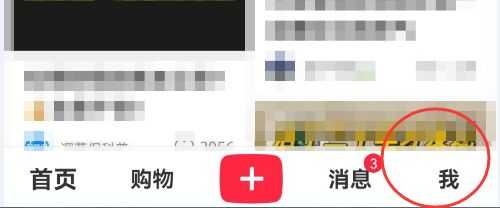
小红书怎么开启青少年模式?小红书怎么设置青少年模式?
2、然后点击【设置】图标按钮,点击【青少年模式】选项按钮。
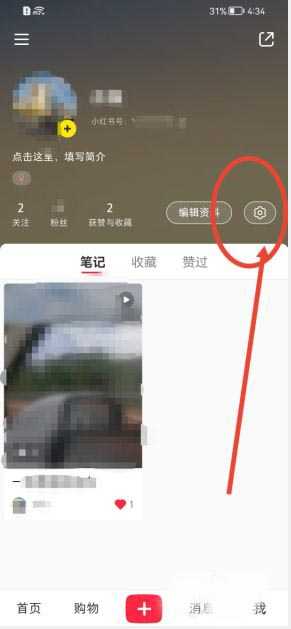
小红书怎么开启青少年模式?小红书怎么设置青少年模式?
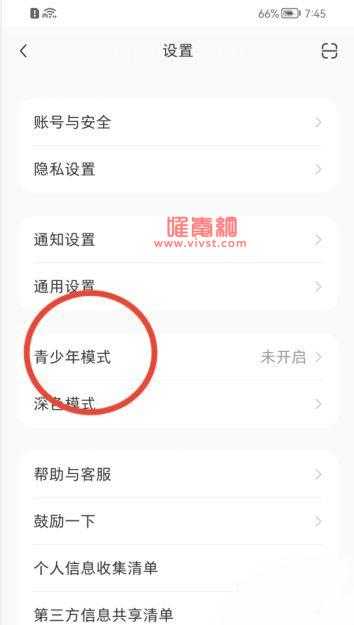
小红书怎么开启青少年模式?小红书怎么设置青少年模式?
3、接着点击【开启青少年模式】按钮后,进入【设置密码】页面,输入密码,即可成功开启青少年模式。

小红书怎么开启青少年模式?小红书怎么设置青少年模式?
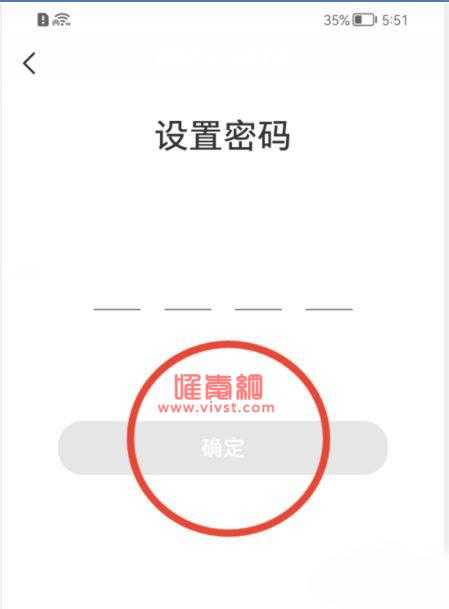
小红书怎么开启青少年模式?小红书怎么设置青少年模式?
上面的内容就是这一篇《小红书》开启青少年模式方法教程的全部内容了,更多相关内容大家可以持续关注唯爱网络博客,也可以在本网站首页进行搜索。如果你遇到了这款小红书的其他问题,也可以直接在评论区留言,唯爱小编会尽快帮你解决问题。